Cómo capturar el puntero del ratón en una captura de pantalla en Windows 10
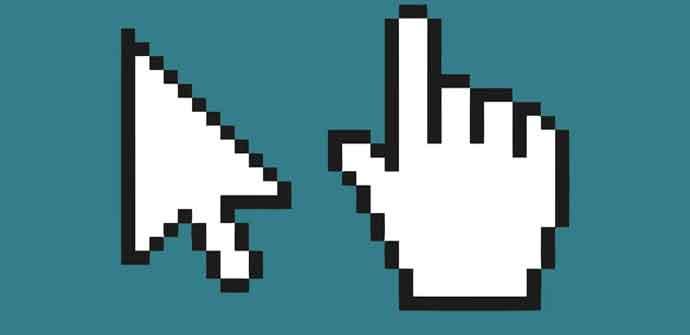
Hay determinadas acciones que llevamos a cabo en nuestros sistemas operativos, en este caso nos vamos a centrar en Windows 10 de Microsoft, que llevan implícitas y entre nosotros tantos años que lo hacemos apenas sin darnos cuenta de su utilidad e importancia, tal y como sucede por ejemplo con la herramienta de captura de pantalla.
Y es que esta es una funcionalidad de la que llevamos haciendo uso mucho tiempo, pero que nunca nos hemos parado a pensar lo que sucedería si no pudiésemos llevar a cabo algo tan rápido y sencillo como pulsar una sola tecla y poder tener a nuestra disposición todo aquello que aparece en pantalla en ese momento concreto. Sí, siempre podríamos echar mano de aplicaciones de terceros, tal y como hoy día hacen muchos usuarios que quieren ir un paso más allá en el proceso, pero ya se convierte en una tarea algo más engorrosa en la mayoría de los casos.
Y es que en muchas ocasiones podríamos decir que las herramientas de captura de pantalla son bastante básicas, especialmente la función que integran los sistemas Windows, aunque al mismo tiempo podemos encontrar otras soluciones de este tipo un poco más avanzadas, aunque en muchas ocasiones son de pago. Así, podremos encontrar programas que se centran en este tipo de trabajos, pero que de manera adicional nos presentan otras funciones como la captura de pantalla con scroll, de vídeo, de un área concreta, de menús, etc.
Sin embargo en la mayoría de las ocasiones estas se ofrecen como simples herramientas que nos dan la oportunidad de tomar capturas de pantalla limpias, lo que significa que a menudo excluyen incluso el cursor del ratón que está visible la mayoría del tiempo. Muchas veces esto nos resultará muy útil, pero en algunos casos es necesario capturar el cursor del ratón para que se pueda ver en la captura, por lo que nos podemos encontrar con un problema.
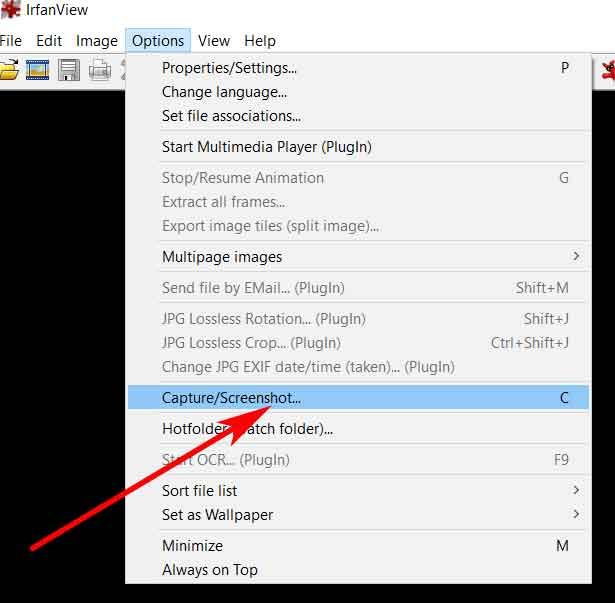
Captura la pantalla en Windows incluyendo el puntero del ratón
Por lo tanto, ya sea por temas profesionales o domésticos, en el supuesto de que necesitemos realizar capturas de pantalla donde a su vez aparezca el puntero del ratón y sin desembolsar un euro, podemos echar mano de la herramienta gratuita llamada IrfanView. Esta es una solución software de la que ya os hemos hablado en el pasado que es muy conocida como visor de imágenes, aunque a su vez incluye otras muchas funcionalidades.
De hecho una de ellas es la posibilidad de llevar a cabo capturas de pantalla avanzadas, entre las que se incluye el tema que nos ocupa en estas líneas. Así, si deseamos capturar el cursor del ratón en una captura de Windows, lo podremos realizar de manera sencilla e incluso a través de una tecla de acceso directo.
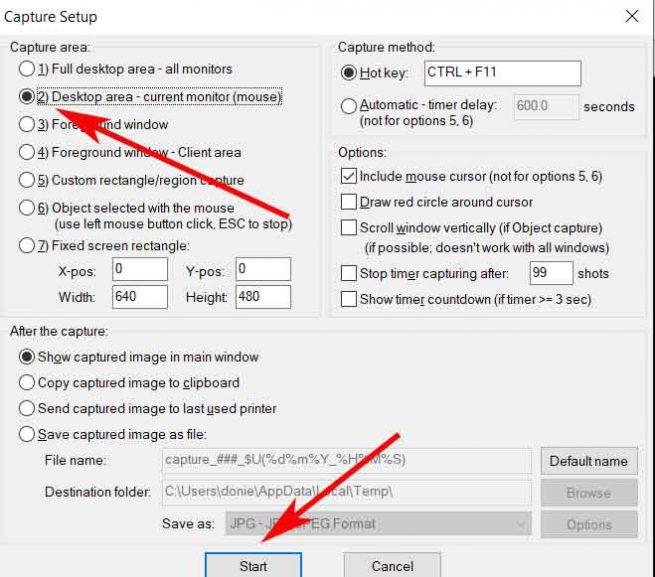
Para lograr este objetivo, tendremos que acceder al menú “Options / Capture/Screenshot” de la interfaz principal del programa desde la barra de menú, y una vez en la nueva ventana que aparece, nos decantamos por la función llamada “Desktop área – current monitor (mouse)”, aunque es bueno saber que la tecla de acceso directo asociada es “Ctrl + F11”.
Por tanto para terminar y poder hacer capturas en la que se incluya en puntero del ratón, hacemos clic en el botón “Start” y minimizamos la aplicación para ya poder hacer la captura que nos interesa con la combinación de teclas anteriormente mencionada, así de fácil.
